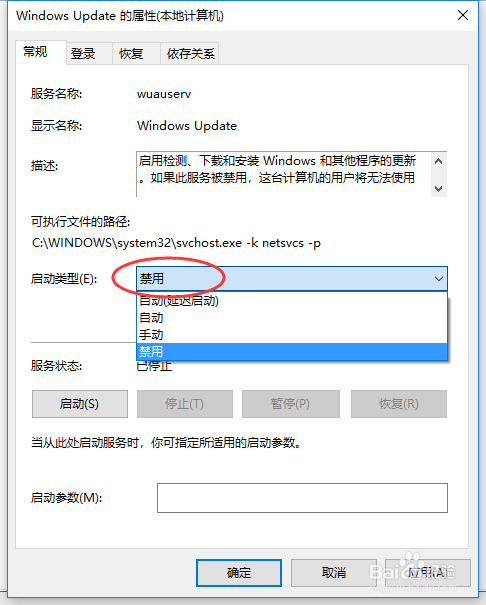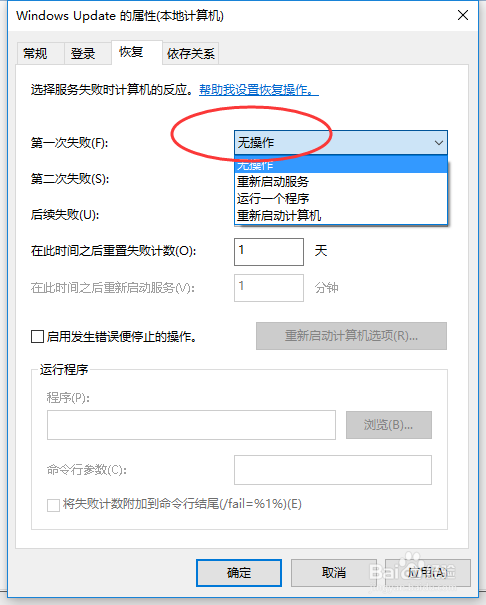win10怎么关闭自动更新怎么暂停自动更新
刚起身喝口水,电脑就开始重启更新,浪费了不少时间,win10更新总是让人猝不及防,下面就教大家怎么关闭/暂停win10的自动更新。
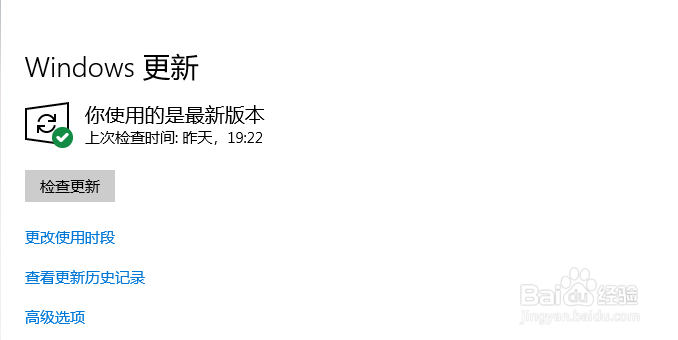
工具/原料
win10
暂停自动更新
1、打开Windows更新的高级选项,
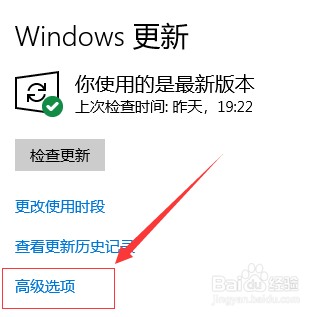
2、在高级选项中可以看到有暂停更新的按钮,打开暂停更新,Windows即可暂停更新35天。
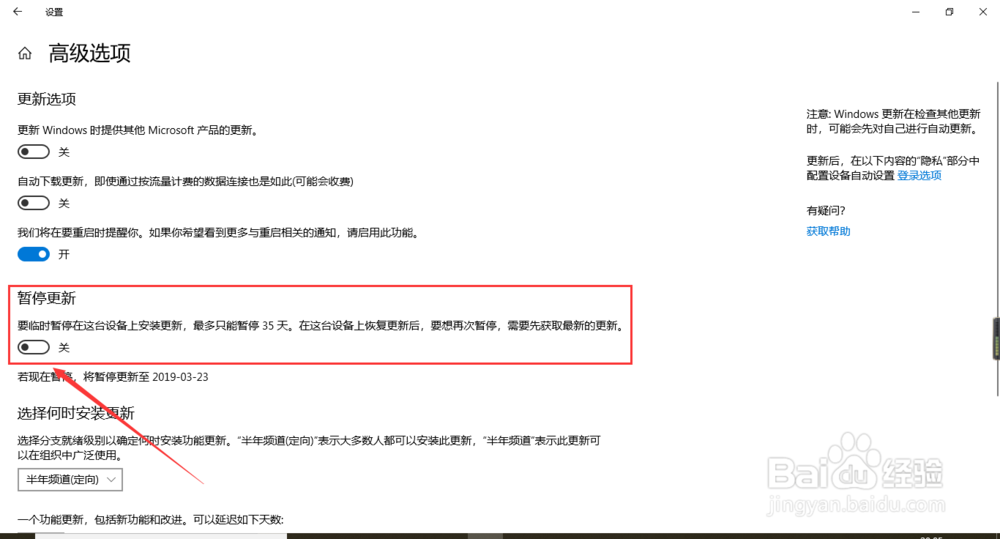
win10专业版即以上关闭自动更新
1、Windows10专业版及其以上版本的操作系统可以使用组策略编辑器,可以在组策略编辑器中配置Windows更新。首先按下win+R,在命令窗口中输入“gpedit.msc”,打开组策略编辑器。
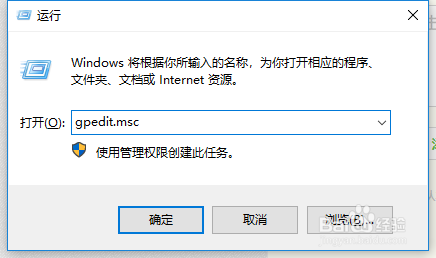
2、打开后,依次点击计算机配置-管理模板-Windows组件-Windows更新。
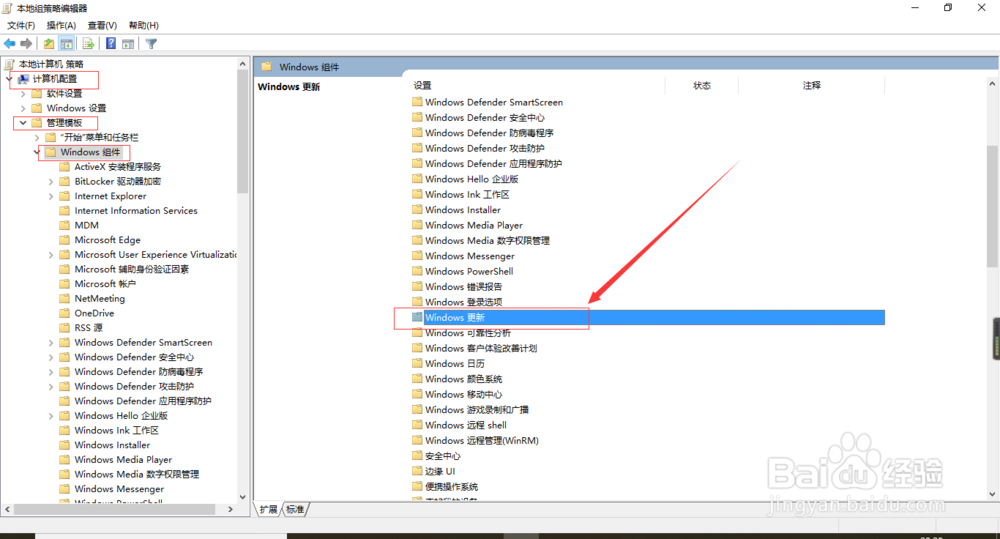
3、双击配置自动更新,选择已禁用后确定就能关闭Windows更新。
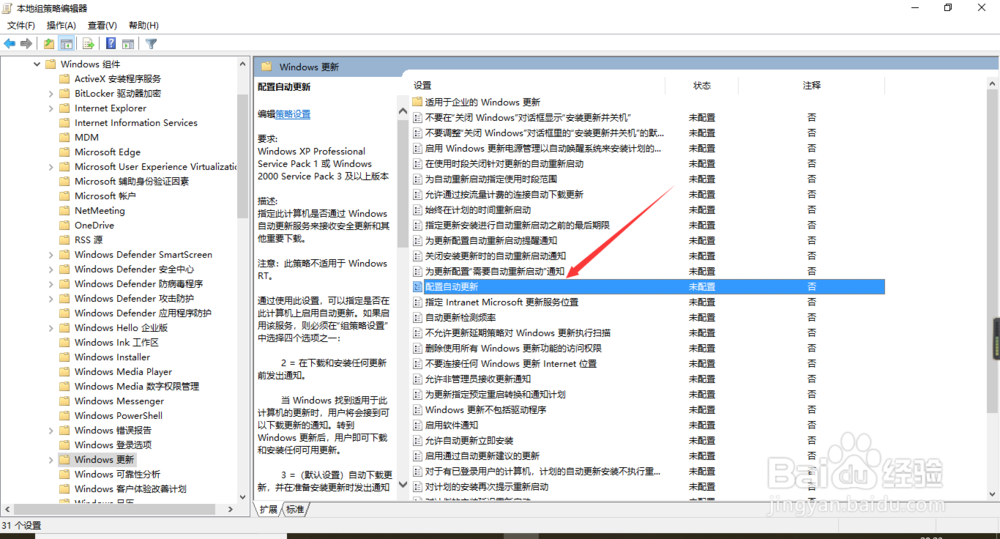
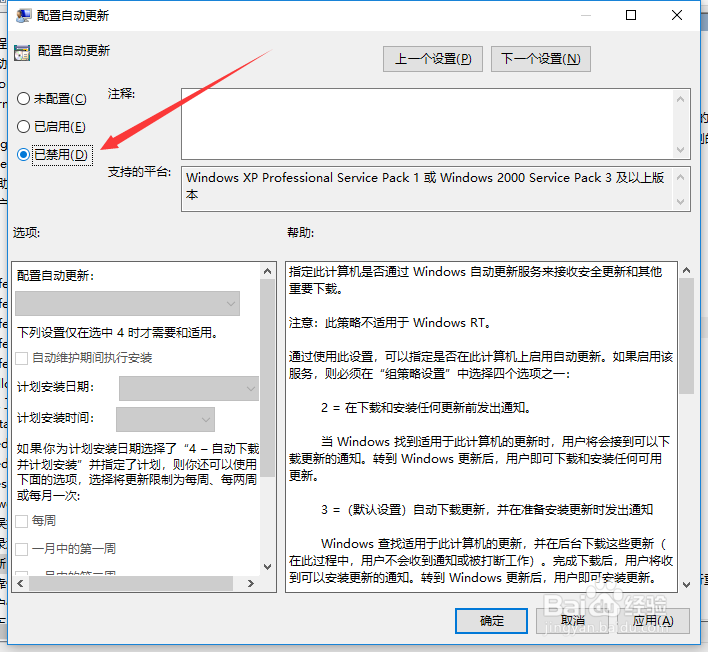
win10家庭版
1、Windows10家庭版操作系统中没有组策略编辑器功能,所以我们要在服务中关闭。在任务管理器中打开服务。
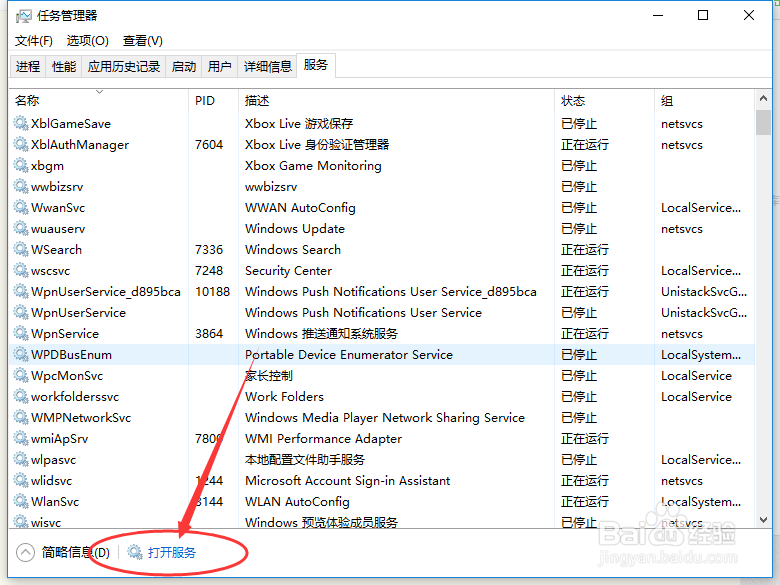
2、在服务中下拉找到WindowsUpdate,双击打开属性。

3、把常规中的启动类型选择禁用,恢复中的失败选无操作,点击确定,即可关闭Windows自动更新。